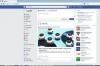TikTok es la aplicación de entretenimiento que tiene Snapchat innovando para mantenerse al día, y es incluso inspirando la creación de un nuevo teléfono. Con una reminiscencia de la ya desaparecida Vine, la aplicación gratuita se centra en vídeos musicales cortos creados por los usuarios. Si simplemente te gusta lolz, puedes desplazarte por millones de videos subidos por otros usuarios, o puedes ser creativo y crear el tuyo propio. Aquí se explica cómo empezar con TikTok.
Contenido
- Empezando
- Creando un vídeo
- Trucos avanzados
- Cómo cambiar la privacidad de tus vídeos
Empezando

Si eres un conocedor de videos pero no necesariamente un creador, comenzar es fácil. Simplemente descarga TikTok en iOS y Androide. Luego abre la aplicación. En la pantalla principal habrá un vídeo popular para ver. Si no te gusta la oferta, desliza hacia arriba para ir al siguiente video. También puedes calificar, comentar y compartir el video usando los íconos en el lado derecho de la pantalla. También puedes explorar videos de tendencia y buscar palabras clave o hashtags para encontrar videos que te gusten tocando el
Buscar icono en la parte inferior de la pantalla.Vídeos recomendados
¿Te sientes creativo? Toca el A mí en la parte inferior derecha de la pantalla y luego cree una cuenta siguiendo las instrucciones en pantalla. Ahora puedes crear videos tocando el ícono + en la pantalla Yo. También en la pantalla Yo puedes ver cuántos me gusta y seguidores tienes.
Creando un vídeo
 Todos los videos en TikTok duran entre 15 y 60 segundos (puedes elegir el límite de tiempo seleccionando la opción debajo del botón de grabación), por lo que es posible que desees planificar tu video un poco antes de comenzar. Cuando estés listo, toca el + icono en la pantalla Yo. A partir de ahí, aparecerá la pantalla de filmación de video. Puede notar que, además del botón rojo de grabación, hay muchos otros íconos. Esto es lo que hacen:
Todos los videos en TikTok duran entre 15 y 60 segundos (puedes elegir el límite de tiempo seleccionando la opción debajo del botón de grabación), por lo que es posible que desees planificar tu video un poco antes de comenzar. Cuando estés listo, toca el + icono en la pantalla Yo. A partir de ahí, aparecerá la pantalla de filmación de video. Puede notar que, además del botón rojo de grabación, hay muchos otros íconos. Esto es lo que hacen:
Icono de efectos: Este ícono es una carita sonriente cuadrada en la parte inferior izquierda de la pantalla. Tócalo y elige entre un menú de efectos especiales que puedes usar en tu video, como nieve brillante, efectos de película en blanco y negro y efectos interactivos que cambian cuando su cuerpo se mueve durante la filmación.
Plantillas de fotos: Esta opción, que se encuentra debajo del botón de grabación, le permite cargar sus fotos en una galería de videos creativa, completa con música. Elija su plantilla deslizándose hacia la izquierda y luego toque el Seleccionar fotos Botón para subir tus fotos.
Agregar un sonido: En la parte superior de la pantalla, encontrarás el Agregar un sonido opción. Tócalo para buscar una canción y agregarla a tu video. También puedes usar esta opción para guardar canciones para videos posteriores. ¿No tienes idea de qué canción quieres usar? Toque en el Descubre un sonido en el medio de la pantalla Agregar un sonido para inspirarte.
Voltear: Flip hace exactamente lo que dice: gira la cámara entre la parte frontal y la trasera.
Velocidad: El ícono de Velocidad te permite controlar qué tan rápido o lento es tu video. Sube a alta velocidad o reduce la velocidad para maximizar las risas.
Belleza: Este ícono te permite agregar un filtro de belleza a tu video. Toque el ícono para encenderlo y tóquelo nuevamente para apagarlo.
Filtros: El ícono de Filtros te permite agregar filtros a tu video, como con cualquier otra aplicación de video.
Temporizador: ¿Quieres un vídeo más corto? El temporizador te permite personalizar la duración que deseas que dure tu vídeo. Utilice el control deslizante para elegir cuántos segundos grabará el vídeo antes de apagarse automáticamente.
Destello: Al tocar el ícono de Flash, se enciende y apaga el flash de la cámara.
Cuando haya terminado de filmar, toque la marca de verificación roja. Luego serás llevado a una pantalla de edición. Aquí puede agregar filtros, pegatinas, cambiar efectos y sonidos y agregar texto al video. Después de editar, toque el Próximo botón. En esta nueva pantalla, puedes describir tu video, agregar hashtags, etiquetar amigos, desactivar comentarios, compartir la publicación, cambiar la configuración de privacidad y guardarlo como borrador.
Trucos avanzados
Una vez que esté acostumbrado a lo básico, podrá ser más creativo. Por ejemplo, hay una función Dúo donde puedes combinar tu vídeo con el de tus amigos. Todo lo que necesitas hacer es pedirle a tu amigo que te envíe su video. Ábralo en la pantalla Bandeja de entrada, luego toque el Compartir icono y el Dueto icono.
Si te gustan los efectos especiales, probablemente te gustará la herramienta Pantalla verde. Elegir el Efectos icono en la pantalla de video y debajo del Tendencias sección, toque el ícono #pantallaverde. Desde allí, puedes agregar cualquier foto de tu teléfono para usarla como fondo en tu video. Un usuario utilizó el efecto de pantalla verde, por ejemplo, para posar con un tiburón.

Cómo cambiar la privacidad de tus vídeos
A veces no quieres que la gente vea tus vídeos, especialmente cuando estás empezando. Puedes cambiar quién puede ver cada video con bastante facilidad. Para videos que ya has subido, toca el Compartir icono y luego ¿Quién puede ver este vídeo? y elige Privado. Si quieres elegir quién lo ve antes de publicar el vídeo, simplemente elige ¿Quién puede ver este vídeo? y luego toque Privado en la pantalla para guardar y compartir cuando publicas el vídeo. Si tienes curiosidad sobre Problemas de privacidad y protección de TikTok: aquí encontrará todo lo que necesita saber.
Recomendaciones de los editores
- Pronto tendrás que pagar para usar TweetDeck
- TikTok demanda a Montana en un intento por revocar la prohibición de aplicaciones en todo el estado
- TikTok enfrenta una prohibición total en el primer estado de EE. UU.
- Cómo obtener su parte del acuerdo de 750 millones de dólares de Facebook
- El CEO de TikTok se enfrentará al Congreso el jueves. He aquí cómo mirar
Mejora tu estilo de vidaDigital Trends ayuda a los lectores a mantenerse al tanto del vertiginoso mundo de la tecnología con las últimas noticias, reseñas divertidas de productos, editoriales interesantes y adelantos únicos.